Velleman MML16MC User Manual
Page 58
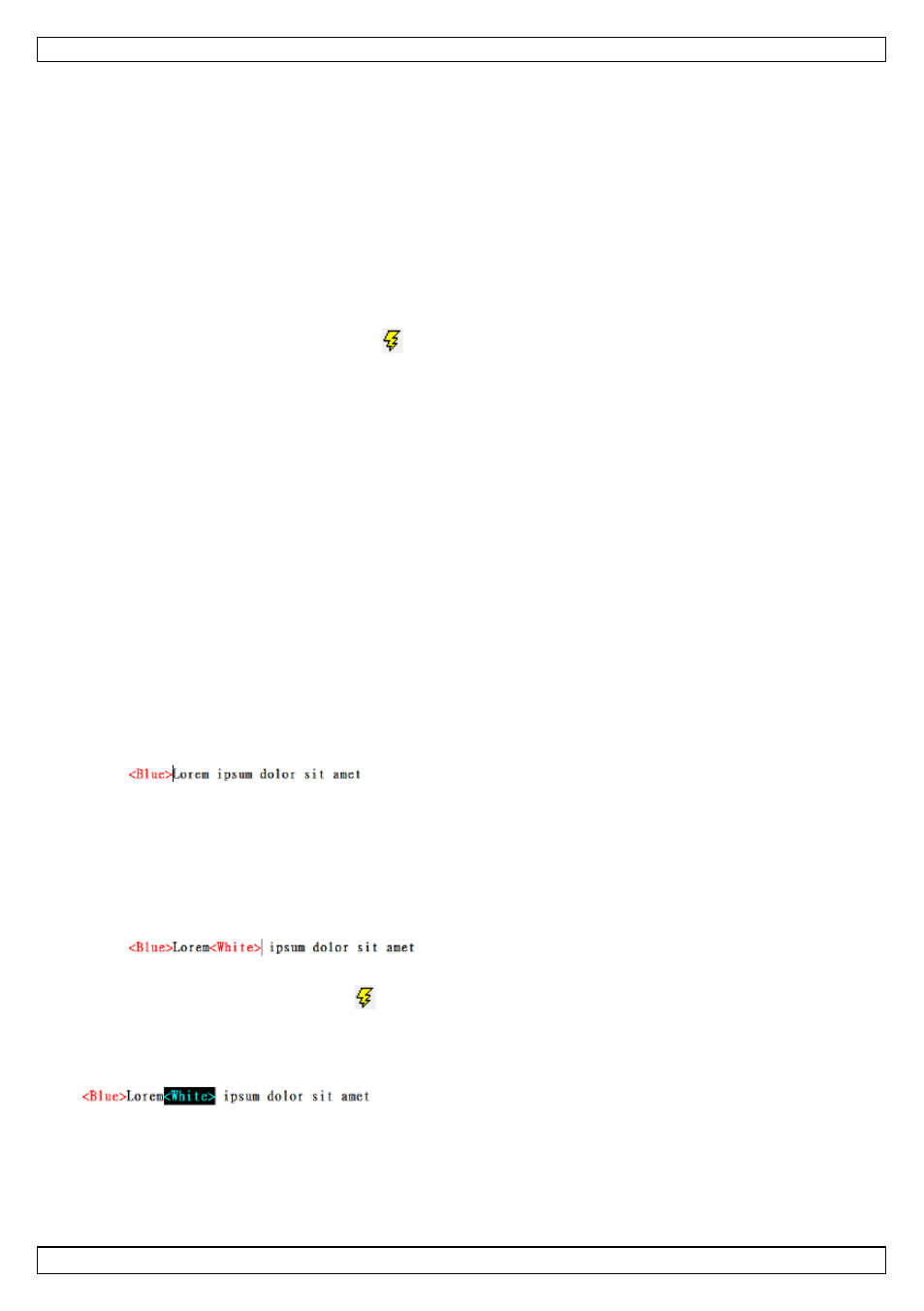
MML16MC
V. 01 – 14/11/2013
58
©Velleman nv
•
criar e guardar uma mensagem
•
adicionar formatação e efeitos
•
enviar a mensagem para o painel
•
guardar a mensagem para usar posteriormente
Primeira mensagem
1. Abra o software Multi-Color Sign.
2. Digitar uma mensagem.
3. Guardar o ficheiro.
Pode agora enviar a sua mensagem para o painel.
Enviar uma mensagem
Assim que a mensagem estiver terminada, é necessário enviá-la para o painel.
1. Clique no ícone de enviar mensagem .
2. Seleccione o ID do dispositivo e a página que pretende usar.
Se seleccionar 0 como ID, todos os painéis exibirão a mensagem.
3. Clique OK.
O painel exibe a mensagem.
9.5
Formatação do texto
Pode combinar várias cores e tamanhos de letra na mesma mensagem.
Marcas para formatação de texto
•
O software usa marcas para adicionar formatação de texto à sua mensagem.
•
Quando adiciona formatação, o software insere a marca correspondente na posição em que está o
cursor.
•
A formatação é aplicada ao texto que tem a marca, até inserir uma nova marca.
Exemplo
1. Digite uma mensagem que contenha várias palavras.
2. Para meter toda a frase na cor azul:
o
Coloque o cursor no início da frase.
o
No meu Color, clique em Blue.
O software coloca uma marca para azul.
3. Envie a mensagem para o painel.
A mensagem aparece em azul.
4. Para meter o resto da frase em branco:
o
Coloque o cursor na primeira palavra.
o
No menu Color, clique em White.
O software coloca uma marca para branco.
5. Guarde a mensagem.
6. Envie a mensagem para o painel.
.
A mensagem aparece em azul e branco.
Remover a formatação
•
Para remover a formatação de texto, seleccione a marca e pressione Delete no teclado.
9.6
Efeitos
Pode aplicar vários efeitos numa mensagem. As categorias de efeitos estão no menu Commands:
•
efeito de abertura: a forma como o texto aparece.
•
efeito de fecho: a forma como o texto desaparece
